时间:2023-06-05 09:12:24 作者:永煌 来源:系统之家 1. 扫描二维码随时看资讯 2. 请使用手机浏览器访问: https://m.xitongzhijia.net/xtjc/20230605/291812.html 手机查看 评论 反馈
相信不少小伙伴都在电脑上玩过游戏,因此也都知道在体验游戏的时候经常会出现有打字框的情况,这样十分的影响游戏的进程,那么我们要如何在游戏的时候吧输入法禁用呢?下面就和小编一起来看看解决方法吧。
Win10设置游戏中不打字的方法
1、鼠标右键【开始】菜单,选择【设置】。
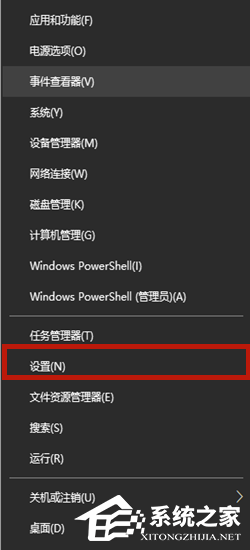
2、在设置页面中点击右下角的【时间和语言】。
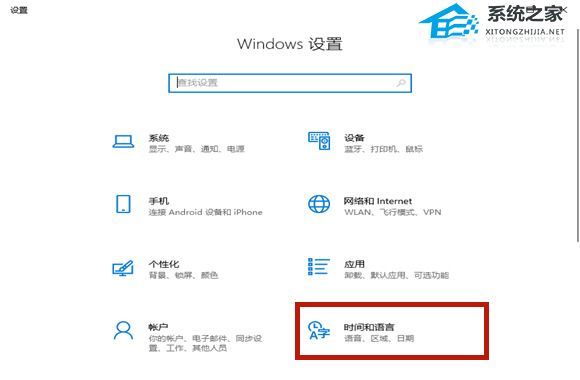
3、挑战到新页面以后选择【语言】,之后在右侧点击【添加首选的语言】。

4、在选择要安装的语言当中输入【英语】,点击包含美国的选项,选择【下一步】。
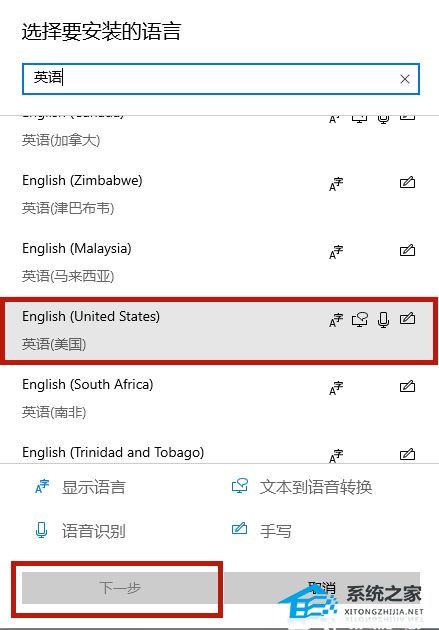
5、在安装语言包页面点击【安装】,之后安装语音包需要一定的时间,耐心等待即可。
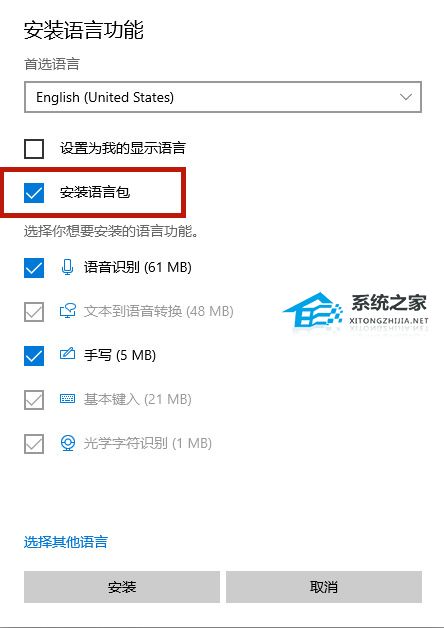
6、之后将右下角的输入法切换成新安装的英语输入法,之后进入游戏的时候输入法就不会弹出了。
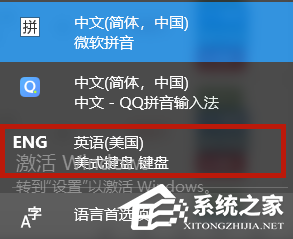
以上就是系统之家小编为你带来的关于“Win10如何设置游戏中不打字?Win10设置游戏中不打字的方法”的全部内容了,希望可以解决你的问题,感谢您的阅读,更多精彩内容请关注系统之家官网。
发表评论
共0条
评论就这些咯,让大家也知道你的独特见解
立即评论以上留言仅代表用户个人观点,不代表系统之家立场